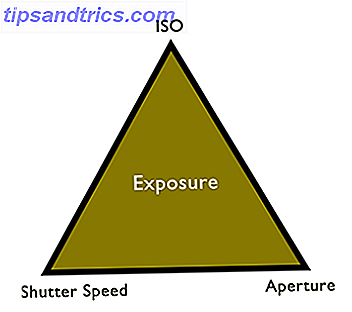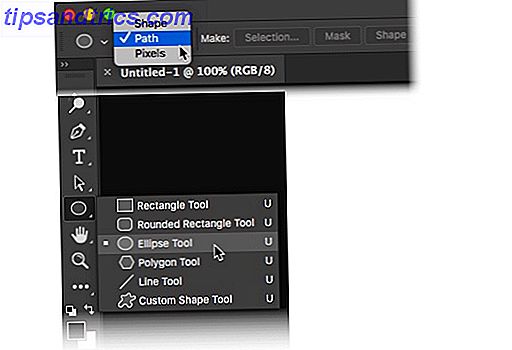La mayoría de las personas ejecuta una Raspberry Pi con solo una tarjeta SD de 8GB. ¿Pero es esto realmente suficiente? ¿Qué pasa si necesitas más espacio? A continuación, le mostramos cómo hacer más espacio en Raspbian eliminando paquetes no deseados o simplemente agregando almacenamiento.
Usa una tarjeta microSD más grande
La primera opción que debes considerar para tener más espacio en tu Raspberry Pi es una tarjeta SD más grande.
Mientras que 8GB es actualmente el tamaño más común de la tarjeta microSD para sistemas operativos Pi, existen opciones más grandes disponibles. Incluso encontrará algunas distribuciones compatibles con Pi que pueden caber en tarjetas SD de menor capacidad.
Una vez que tenga su sistema operativo instalado, sin embargo, todo lo que le queda para jugar es el resto de la tarjeta. Esto podría estar bien si tienes una tarjeta de 64 GB, pero es inútil si has exprimido el sistema operativo de tu Raspberry Pi en una tarjeta de 4 GB.
Pero incluso si está usando una tarjeta más grande, el espacio puede ser un problema. Esto se debe a que al escribir la imagen del disco en su tarjeta microSD se crea una partición. El resultado es que el resto del disco no se puede utilizar a menos que expanda el sistema de archivos. Afortunadamente, esto es simple de hacer si está usando un sistema operativo Raspbian (o basado en Raspbian).
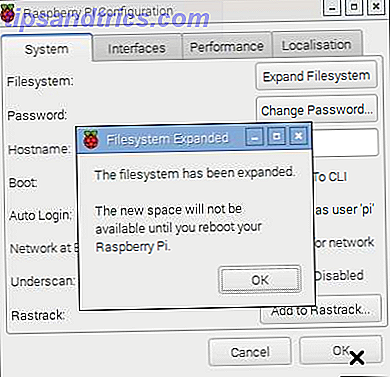
En el escritorio de Raspbian, abra el menú y busque Preferencias> Configuración de Raspberry Pi . La primera opción en la pestaña Sistema es Expandir sistema de archivos . Haga clic en esto, luego espere un momento. Pronto debería ver un cuadro de confirmación, por lo tanto, haga clic en Aceptar . Tenga en cuenta la advertencia: "El nuevo espacio no estará disponible hasta que reinicie su Raspberry Pi". Para aprovechar el almacenamiento completo de su tarjeta SD, reinicie.
Si prefiere usar la línea de comando, entre tanto, ingrese:
sudo raspi-config En el menú resultante, seleccione Expandir sistema de archivos .
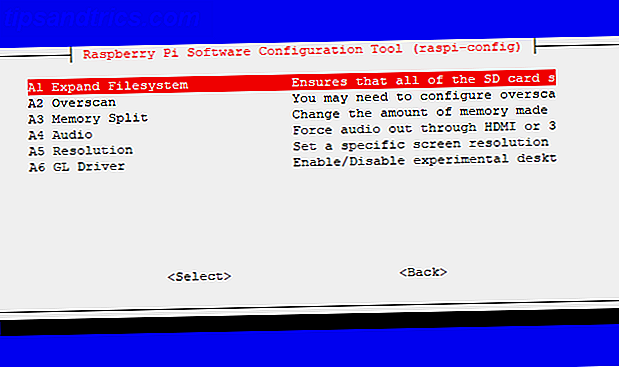
Confirma la elección, luego espera. Pronto verá un mensaje que le informa que "la partición raíz se ha redimensionado". Después de reiniciar, el sistema de archivos se expandirá para llenar la partición, lo que le brindará todos los beneficios del almacenamiento de la tarjeta SD.
Conecte el almacenamiento USB a su Raspberry Pi
Otra opción para hacer más espacio en su Raspberry Pi es agregar almacenamiento USB. Esto es particularmente útil si está usando una Raspberry Pi 3, ya que también es posible instalar el sistema operativo en USB. Cómo hacer una Raspberry Pi 3 desde USB Cómo hacer una Raspberry Pi 3 con una USB La Raspberry Pi es una pieza versátil de kit, capaz de una amplia gama de tareas. Pero tiene un defecto flagrante: la incapacidad de arrancar desde USB. Hasta ahora, eso es. Lee mas .
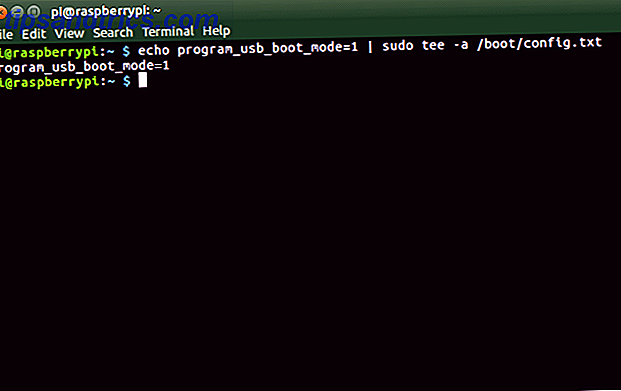
Si bien se recomienda expandir el sistema de archivos, independientemente de la capacidad de su tarjeta microSD, adoptar las posibilidades del almacenamiento USB garantizará que nunca se quede sin espacio para sus proyectos. Los puertos USB en la Raspberry Pi están limitados a USB 2.0 (incluso en la Raspberry Pi 3B + Cómo decidir si necesitas la nueva Raspberry Pi 3 B + Model Cómo decidir si necesitas la nueva Raspberry Pi 3 B + Model La nueva Raspberry Pi 3 B + ha sido lanzado. ¿Cuánto cuesta, qué especificaciones precisas tiene, y mejorará sus proyectos existentes? Tenemos respuestas. Lea más), pero los dispositivos USB 3.0 todavía se pueden usar, solo serán limitados. a velocidades USB 2.0.

Las opciones de almacenamiento USB para Raspberry Pi son sencillas. Puede ser una unidad miniatura compacta con memoria flash o una unidad de disco duro externa. Sin embargo, es posible que prefiera conectar algo más rápido, como un disco de estado sólido, aunque estos son menos duraderos. ¡Incluso podrías conectar una unidad de DVD USB a tu Raspberry Pi!
Decida lo que decida, solo asegúrese de que el dispositivo externo esté recibiendo su propia fuente de alimentación. Los límites de la Raspberry Pi significan que si bien podría ser lo suficientemente potente como para una memoria USB, no podrá manejar independientemente una unidad de DVD o disco duro, por lo que necesitarán su propia energía.
Cambia a una distribución liviana de Linux
Cuanto menor sea el sistema operativo, más espacio tendrás en tu Raspberry Pi. Por lo tanto, tiene sentido optar por una distribución (o algún otro sistema operativo compatible con Raspberry Pi) diseñada para ocupar el menor espacio posible.
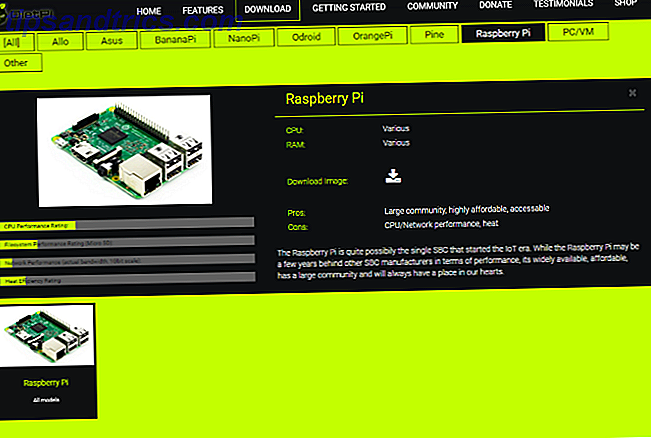
Si bien varias distribuciones compactas de Linux están disponibles para computadoras de escritorio, las cosas son un poco diferentes para la Raspberry Pi. La elección es menor, y probablemente comience con Raspbian Lite. Esta es una versión más pequeña del sistema operativo Raspbian principal, con gran parte del software eliminado. Mientras que la distribución principal de Raspbian Stretch tiene más de 4 GB para descargar, Raspbian Stretch Lite tiene solo 1, 2 GB.
Hay otras opciones disponibles, como DietPi, que se basa en Debian Jessie, y piCore, una versión centrada en Pi de la popular distribución Tiny Core Linux. Nuestra lista completa de distribuciones livianas para los sistemas operativos livianos Raspberry Pi 6 para sus sistemas operativos ligeros Raspberry Pi 6 para su Raspberry Pi ¿Necesita extraer algo de potencia de procesamiento extra de su Raspberry Pi? Deberías probar con un sistema operativo liviano. Estos ejemplos lo ayudarán a comenzar. Leer más le dará más información aquí. También podría considerar sistemas operativos que no sean Linux. 5 Sistemas operativos Raspberry Pi que no son Linux 5 Sistemas operativos Raspberry Pi que no son Linux ¿Busca un sistema operativo para su Raspberry Pi pero no desea usar Linux? ¡Mira estas alternativas de Linux para tu Raspberry Pi! Lea más si el espacio es una preocupación particular. RISC OS es un sistema operativo más antiguo Convierta su Raspberry Pi en una PC Retro con RISC OS Convierta su Raspberry Pi en una PC Retro con RISC OS RISC OS es un notable sistema operativo lanzado en 1987. Hoy le mostramos cómo y por qué obtenerlo corriendo en una Raspberry Pi! Lea más que es particularmente apto para la instalación en la Raspberry Pi.
Eliminar paquetes para hacer espacio en Raspbian
Si no quiere cambiar las distribuciones, tiene un buen sistema Raspberry Pi en funcionamiento y no tiene ningún almacenamiento USB, tiene otra opción. Sin embargo, está un poco más involucrado y significa desinstalar el software que no planea usar.
Para verificar cuánto espacio si se usa en su tarjeta SD, use el comando df:
df -h El resultado mostrará cuánto se usa y está disponible, con el encabezado / dev / root. Probablemente puedas hacer más espacio, así que averigua qué puedes eliminar con:
dpkg --get-selections O:
dpkg --get-selections>packages.txt Esta segunda opción enviará los resultados de -get-selections a un archivo de texto que puede explorar fácilmente. Abra packages.txt para ver lo que está actualmente instalado. A continuación, descubra qué paquetes ocupan más espacio:
dpkg-query -Wf '${Installed-Size}\t${Package}\n' | sort -n El objetivo ahora es hacer una referencia cruzada de esta lista con la que ya hiciste. Cuando los artículos grandes coinciden de manera cruzada con aquellos que no usa, ha encontrado datos que puede eliminar. Haga esto con el comando de purga.
sudo apt purge -y [packagename] Repita esto para todo lo que no necesita, reemplazando [nombre del paquete] con el nombre del paquete que está eliminando. Una vez que haya eliminado todo lo que no desea, utilice el comando de eliminación automática para descartar cualquier prerrequisito no utilizado. Siga esto con el comando limpiar para ordenar los paquetes almacenados localmente.
sudo apt autoremove sudo apt clean No hay necesidad de quedarse sin almacenamiento en Raspberry Pi
Como puede ver, no hay necesidad de estar limitado por el espacio en su Raspberry Pi. Tiene cuatro formas de hacer espacio de almacenamiento adicional:
- Expande el sistema de archivos.
- Conecte el almacenamiento USB (unidad de disco duro, SSD, etc.).
- Cambie a una distribución ligera como Raspbian Lite o PiCore.
- Elimine los paquetes para hacer espacio en una instalación de Raspbian existente.
¡Con tantas formas de aprovechar al máximo su almacenamiento existente y adicional, nunca más se quedará sin espacio en su Raspberry Pi! Ahora puede continuar con sus proyectos de Raspberry Pi, como convertir su Raspberry Pi en un centro de medios hogareño Raspberry Pi Media Center: Cómo instalar Kodi en Raspbian Raspberry Pi Media Center: Cómo instalar Kodi en Raspbian Si desea convertir su Raspberry Pi en un centro multimedia pero solo tienes una tarjeta microSD, instalar Kodi en Raspbian es el camino a seguir. Lee mas .